Редакторът на системния регистър е административен инструмент, който системните администратори да променят стойностите на системния регистър, ключовете по тяхно желание. Но без достатъчно разрешение не можете просто да отидете и да редактирате/изтриете ключ на системния регистър сами! Ако се опитате да направите това, ще срещнете съобщение за грешка. Трябва да поемете пълна собственост върху такъв ключ, преди да можете да го промените.
ЗАБЕЛЕЖКА –
Не трябва да променяте собствеността на ключ без предварително знание. Системата си запазва разрешение за защита на целостта на устройството. Така че, използвайте обсъждания метод за ключовете, за които сте сигурни.
Как да поемете пълната собственост върху ключ в системния регистър в Windows 11, 10
Можете лесно да поемете пълна собственост върху ключ в системния регистър.
Стъпка 1 - Променете собствеността
1. Първо кликнете върху Windows ключ и напишете „regedit“.
2. След това докоснете „Редактор на регистъра”От резултатите от търсенето.

3. В редактора на системния регистър отидете до местоположението на ключа.
4. След това щракнете с десния бутон върху ключ и кликнете върху „Разрешения…“.
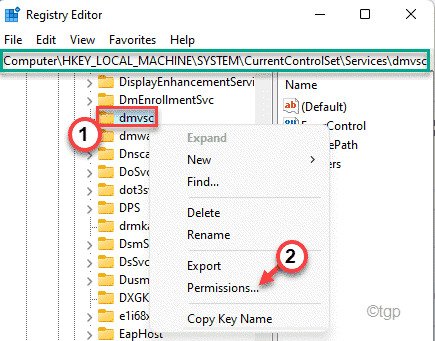
5. Сега докоснете „Разширено”, За да го промените.
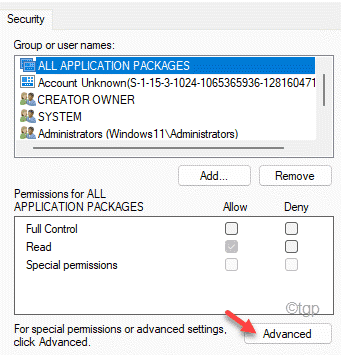
6. След това кликнете върху „Промяна"До"Собственик‘Опция.
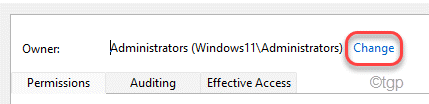
7. Сега кликнете върху „Разширено”Опция.

8. Тук кликнете върху „Намерете сега”, За да видите пълния списък с потребителски групи.
9. От този списък с потребителски групи изберете името на вашия акаунт. (В този компютър това е „самбит колей‘.)
10. След това кликнете върху „Добре”, За да го изберете.

11. За да запишете, докоснете „Добре“.

Сега вие притежавате този конкретен ключ.
12. Сега, проверка „Сменете собственика на подконтейнери и обекти" кутия.
13. Не забравяйте да кликнете върху „Приложи" и "Добре”, За да запазите промените.
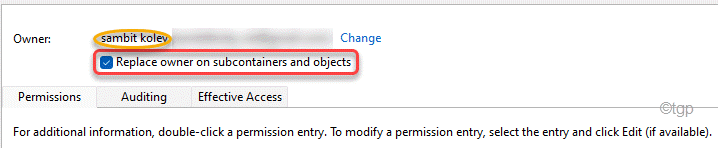
Стъпка 2 - Поемете пълен контрол над ключа
След като сте притежавали ключа, вече можете да поемете пълен контрол върху ключа.
1. В прозореца Разширени настройки докоснете „Добавяне“.
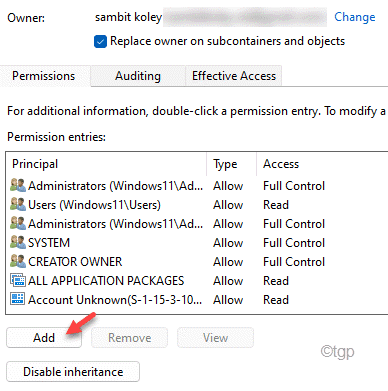
2. Сега кликнете върху „Изберете главница“.
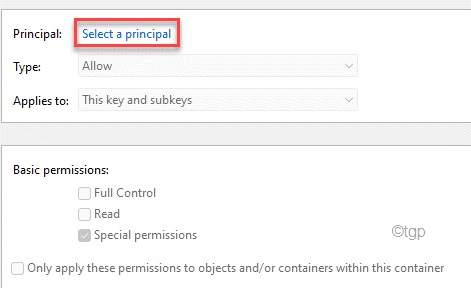
3. След това щракнете върху „Разширено”Опция.

4. Тук кликнете върху „Намерете сега”, За да видите пълния списък с потребителски групи.
5. От този списък с потребителски групи изберете името на вашия акаунт. (В този компютър това е „самбит колей‘.)
6. След това кликнете върху „Добре”, За да го изберете.

7. За да запишете, докоснете „Добре“.

8. След това проверете „Пълен контрол“.
9. Накрая кликнете върху „Приложи" и "Добре”, За да запазите настройките.
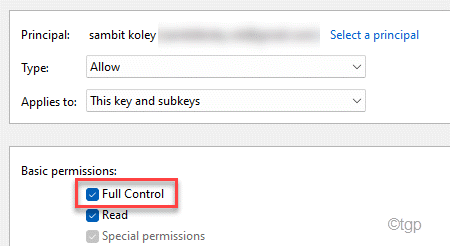
Това е! Сега успешно сте притежавали ключа и сте поели пълен контрол над ключа.


